O Windows 11 pode ajudar a conectar seus outros dispositivos à Internet.
Você teria que gastar muito tempo explorando o Windows antes de chegar ao fim de todos os recursos e funções que ele tem a oferecer — e um dos recursos menos conhecidos do sistema operacional é poder atuar como um ponto de acesso Wi-Fi, para que outros dispositivos possam se conectar a ele e ficar online pela mesma conexão de rede.
Há inúmeras vezes em que isso pode ser útil. Talvez você esteja viajando e seu laptop esteja conectado a uma rede celular — nesse caso, você pode criar um hotspot e conectar seu tablet e seu Kindle também, que não têm conectividade celular.
Ou talvez você tenha dificuldade para levar Wi-Fi a todos os cantos da sua casa: seu laptop ou PC de mesa pode atuar como um extensor, compartilhando uma conexão Wi-Fi ou Ethernet com qualquer coisa ao seu redor e indo além do alcance do roteador que você instalou.
Há um pequeno problema em termos do cenário do extensor de Wi-Fi, porque a rede de hotspot criada pelo Windows será separada daquela criada pelo seu roteador, então você terá duas redes de Wi-Fi em casa, não apenas uma, mas isso não é um grande inconveniente e certamente não diminui os benefícios de fazer isso.
Como criar um hotspot no Windows+
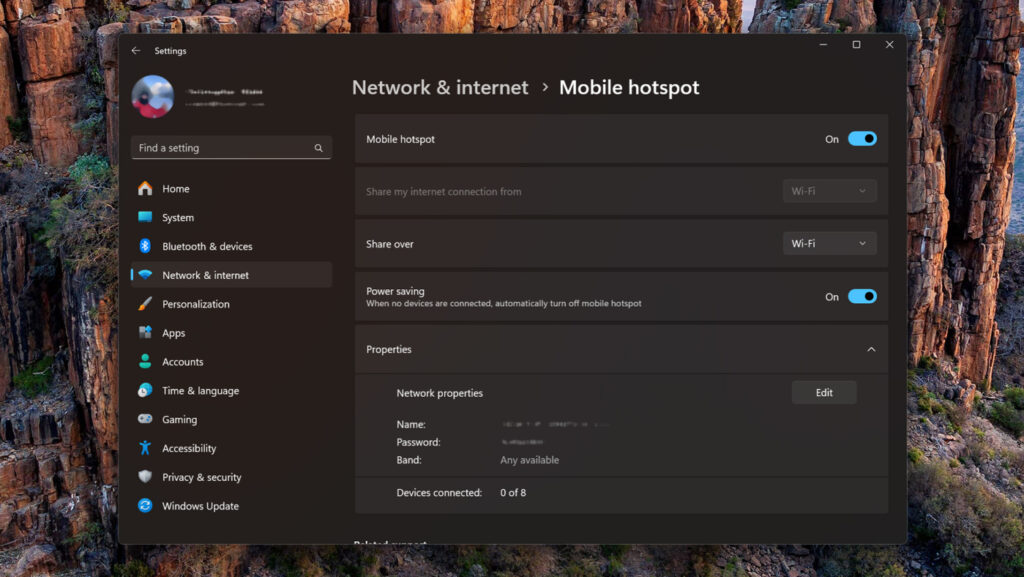
Abra Configurações no menu Iniciar, depois escolha Rede e internet e Hotspot móvel . No menu suspenso Compartilhar minha conexão de internet , você pode escolher qual das conexões de internet do seu computador deseja usar como base do hotspot: você pode ter apenas uma, mas é possível que seu laptop ou PC de mesa esteja conectado ao wifi e à Ethernet, por exemplo.
Clique em Compartilhar para definir como a conexão de internet é compartilhada: Wi-Fi será a melhor escolha para a maioria dos cenários, mas você também pode compartilhar o acesso online via Bluetooth se precisar. Logo abaixo disso, há um botão de alternância para ligar ou desligar a Economia de energia — se estiver ligado, o hotspot desliga automaticamente após um tempo se nenhum dispositivo estiver conectado.
Sob o título Propriedades, você verá os detalhes do hotspot wifi que está criando (clique na pequena seta à direita se eles ainda não estiverem visíveis). Clique em Editar para definir seu próprio nome de rede e senha, ou você pode deixar os padrões no lugar — você vai precisar desses detalhes para conectar outros dispositivos. Em alguns PCs, dependendo do seu hardware, você também terá a opção de transmitir a rede pela banda mais lenta e de maior alcance de 2,4 GHz, ou pela banda mais rápida e de menor alcance de 5 GHz.
Tudo o que resta é ligar o botão de alternância Mobile hotspot na parte superior da janela, e seu hotspot wifi estará habilitado — você poderá conectar outros dispositivos usando as credenciais de login que já especificou. Desde tentar colocar mais dispositivos online em um quarto de hotel sem ter que registrá-los individualmente, ou querer estender a cobertura wifi para o sótão acabado, é um recurso do Windows que você pode achar mais útil do que pensava originalmente.










Got a Questions?
Find us on Socials or Contact us and we’ll get back to you as soon as possible.